耳机麦克风无声怎么办?故障排查方法?
- 数码技巧
- 2025-03-27
- 9
- 更新:2025-03-17 12:46:33
耳机麦克风无声是用户在使用电脑或手机进行语音通话或录音时经常遇到的问题。这种故障不仅会中断我们的交流体验,还可能影响工作或学习的效率。针对这一问题,本文将提供一套详细的故障排查方法,帮助您快速定位问题并解决耳机麦克风无声的情况。
检查设备连接问题
确认耳机插头是否牢固连接
应该检查耳机是否已经牢固插入音频接口中。有时候耳机麦克风无声仅仅是因为插头没有插到位。请确保插头完全插入,并且没有松动。如果是无线耳机,检查耳机的电量是否充足,并确保耳机已经正确配对。
尝试不同的音频接口
有时候可能是电脑或手机的某个特定接口出现了问题。尝试将耳机插入其他可用的音频接口,看看问题是否得到解决。如果在另一个接口上麦克风能正常工作,则很可能是原接口存在问题。
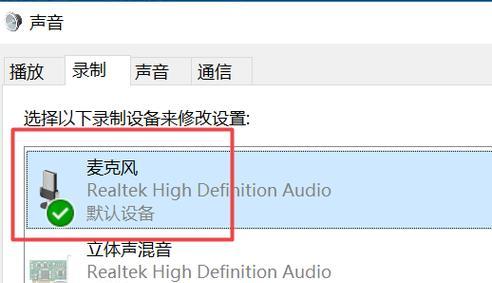
检查操作系统设置
音频设置检查
Windows系统检查
在Windows系统的“声音”设置中,确认耳机已经被选为默认的通信设备。操作步骤如下:
1.右键点击任务栏右下角的扬声器图标,选择“打开声音设置”。
2.在打开的设置页面中,查看“通信”部分,确保耳机已设为默认设备。
3.尝试调整滑块,看看是否能激活麦克风。
macOS系统检查
在macOS上,您也可以调整音频设备设置。操作方法是:
1.点击屏幕左上角的苹果菜单,选择“系统偏好设置”。
2.进入“声音”设置,然后点击“输入”菜单,选择耳机麦克风。
高级音频设置调整
有时需要在操作系统的音频控制面板中对设备进行更细致的设置。
1.访问控制面板的声音设置(在Windows中通常是在“控制面板”内的“硬件和声音”下)。
2.在“录制”标签页下,查看耳机麦克风是否被设置为默认的录音设备。
3.右键点击设备,选择“设置为默认设备”。

检查驱动程序或固件问题
更新音频驱动程序
驱动程序过时或损坏也会导致耳机麦克风无声。对于Windows用户,确保您已经更新了声卡驱动:
1.右键点击“设备管理器”中的声卡设备。
2.选择“更新驱动程序软件”并遵循指示来进行更新。
检查耳机固件更新
对于智能耳机或有更新功能的耳机,尝试访问耳机制造商的网站查找固件更新。固件更新能解决一些兼容性或性能问题。

问题依旧存在?尝试其他故障排除方法
重置音频服务
有时重置音频服务能解决一些顽固的问题。在Windows中,这可能意味着重启WindowsAudio服务。具体步骤因系统版本可能有所出入,请参考您系统的详细指导。
使用故障排除工具
Windows和macOS都自带了音频故障的自动诊断和解决工具。在Windows中,可以通过“故障排除”工具找到并运行音频播放和录音的问题检查器。在macOS中,使用“诊断”功能进行同样的检查。
重新安装耳机
如果以上步骤都无法解决问题,可能需要重新安装耳机设备。在设备管理器中删除音频设备,然后重启电脑,让系统重新发现并安装驱动程序和设备。
综上所述
耳机麦克风无声的问题可能来源于多个方面,包括设备连接、操作系统的音频设置、驱动程序或固件问题等。通过以上步骤的排查,大多数问题应能得到解决。如果问题依然存在,建议联系耳机制造商或专业技术支持进行咨询和维修。希望您通过本文的指导能快速恢复耳机麦克风的功能,享受无干扰的沟通和使用体验。















